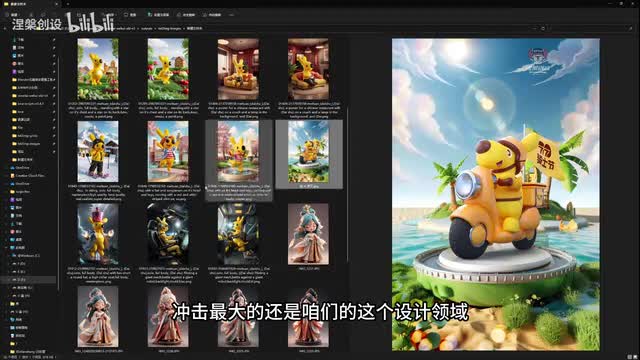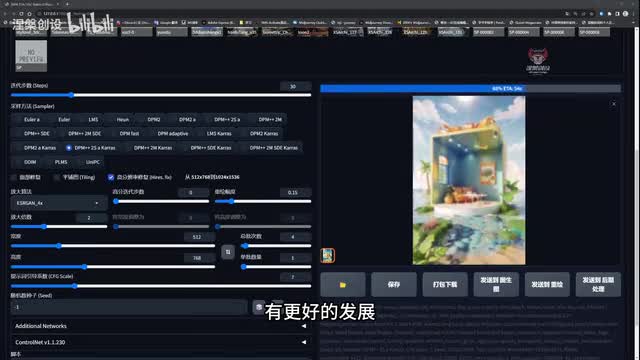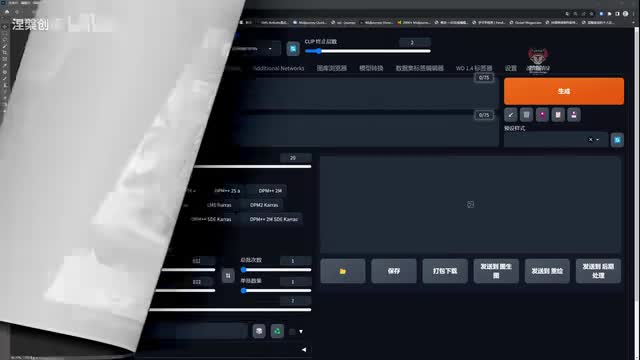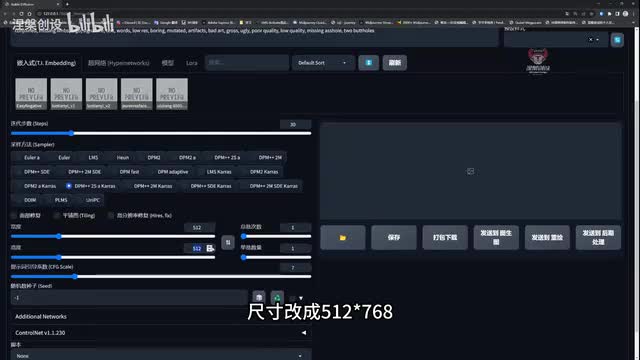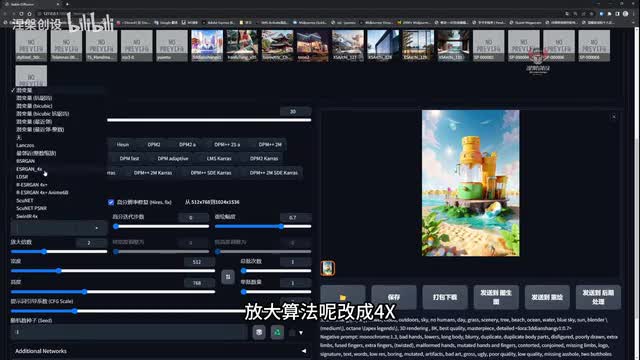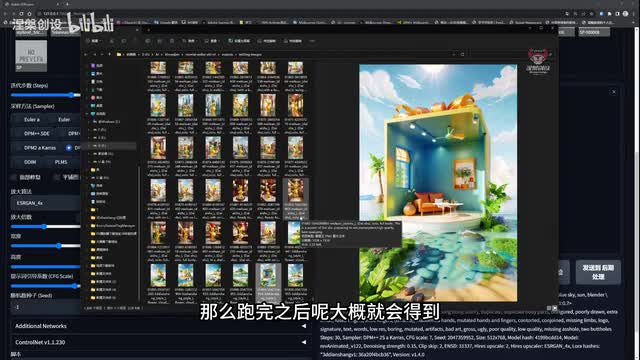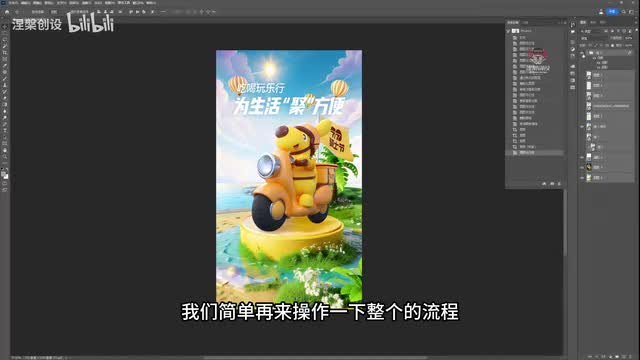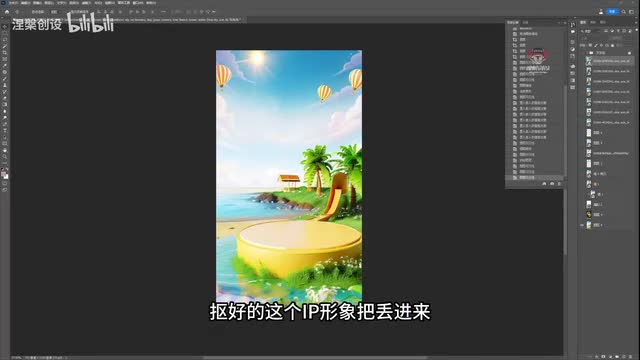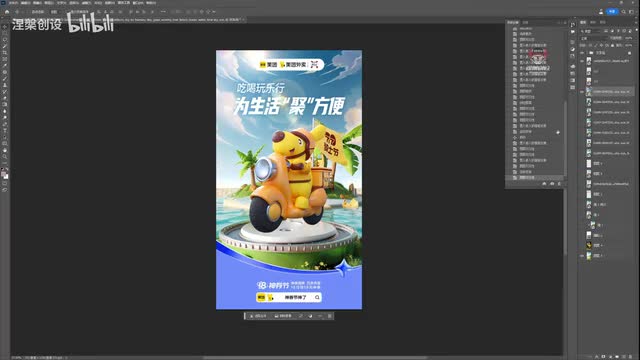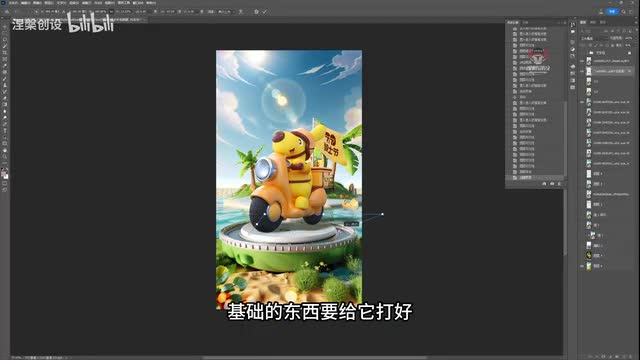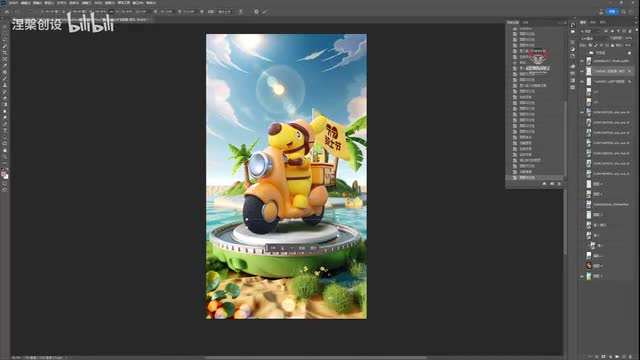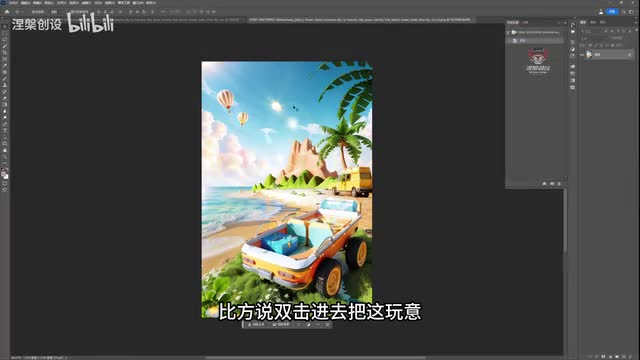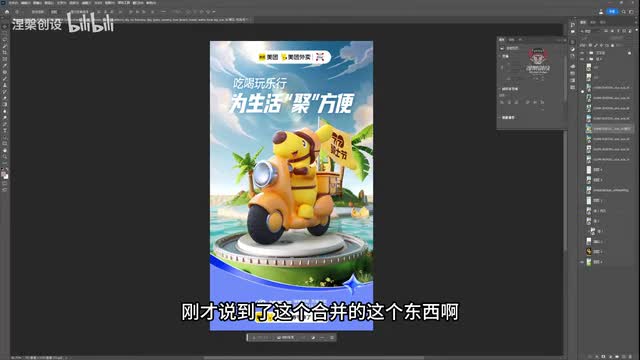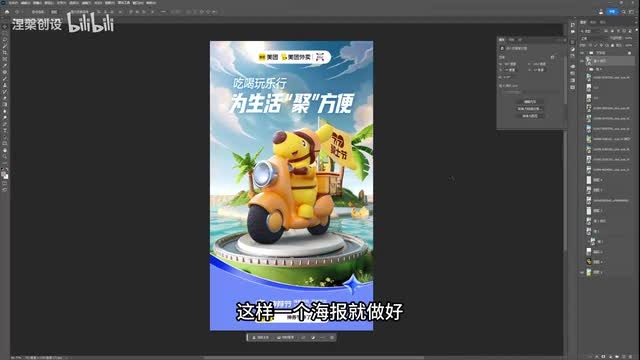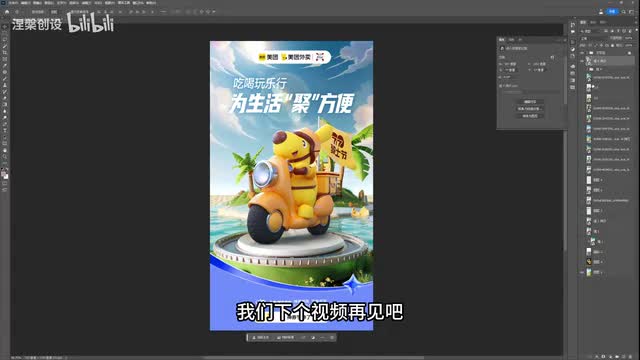我们都知道a i的到来啊,对所有行业都会产生一定的影响,当然冲击最大的还是咱们的这个设计领域。那么在这样一个大环境下呢,学习并掌握好a i把它当做一个工具来对待,我觉得才是我们正确的一个打开的方式。
我们只有把它当做一个工具来武装我们的工作流程,提高我们的工作效率。我们只有拥抱变化的,那么才能正确的应对当下环境,有更好的发展。那么今天这个视频啊主要是来分享一下我目前学习的一些工作流程,来制作一张这个视觉图,简单的抛砖引玉一下。
那么希望呢对还在观望学不学a i的同学呢,提供一个方向的选择,看值不值得去学习这个a i。我们话不多说啊,就开始今天的一个实操的案例。首先呢我们打开s d的这个web u i的网页端,找到这个模型,简单的输入一个提示词。
然后呢将我们的这个洗手室三d洗手。是给了大面的采样,给到三十采样方法呢选择加加二s尺寸改成五幺二乘七六八,其他就不用管。还需要给到一个laura,我们训练的这个laura三d电商权重测试的是零点七好,我们简单跑一下。
考完之后,我们得出来一张这样的图片,还是非常高清的。但是呢我们需要给它乘以二,怎么搞呢?打开我们高清修复放大算法呢,改成四x放大倍数,放大两倍重绘幅度呢,我们给到零点一五淘一张看一下。那这张图片呢比刚才的要高清很多。
那有了这张图片呢,我们就可以进行这个case后期了。那像这个如果不满意的话,我们可以提高我们的批次,大概分成四张,大家看一下。那么跑完之后呢,大概就会得到这些图片,还是比较随机的那我们只用去选择我们需要的那一张,就可以把这张图片呢拖到我们p s当中做一个简单的合成。
比方说我们现在打开我们的p s这个是我们之前p好的图啊,我们简单再来操作一下整个的流程。那这个上面呢我们命一个文字组,好,先关掉。我们主要来看一下这个图片,我们全部都拖进去。
那么大概得到这么多图片,我们把文字组丢到最上面,把它锁定一下。那么现在呢我们需要把我们扣好的这个i p形象啊丢进来。去选一张我们还比较满意的图片。
比方说现在这张图片,我们可以把它放大,再把我们文字组打开看一下。简单的一个海报就出来了。那么这个文字组呢在对于这个图片处理的时候呢,可以对它进行一个混合选项。
给它一个投影,投影呢大概去吸一下周边的颜色。比方说现在我们可以去吸一下它的一个阴影,暗面的颜色偏蓝一点,偏绿一点,饱和度可以稍微降低一点点。来点确定,把投影呢创建图层,把它变成一个图层之后。
我们可以把它看一下,t直接对它压扁,那这里后面是可以对它进行创成式填充的。但是呢作为创成式填充的一个基础的东西要给它打好,就是这个阴影的颜色跟这个环境产生了一定影响,我们先需要有一个底子在才能对它进行创作式填充。待会儿会给你们说啊。
那么有了这个东西之后,我们可以再叠加一层,把这个呢给它一个滤镜模糊、动感模糊,稍微朝着这样一个方向稍微倾斜一点,这样呢它这个投影相对来说会更加的优质。再把这上面叠一层上去,把这一层呢,咱们把它稍微近一点,让这个暗面呢有一个接触的面对这一层呢复制丢到这边来。好,对这两层合并,对它执行一个滤镜高斯模糊的动感模糊,给它距离稍微远一点,稍微把它晕开一点点。
就是有了这两个呢,你这个模。车就算在这个立柱了,这样呢就算简单的合成就合成好了。合成完了之后啊,对这个i p进行一个打组,那么这个东西就是一体的那接下来呢我们再换一张主图对吧?比方说家居的,我们可以把文字组打开,我们大概看一下非常快啊,把这个放大一点啊,移到一个对称的点啊,这是一张。
好,接下来再来一张,再来一张。对不对?这一张可以往这边来一点,那这里再教一下你们怎么去去除这些东西啊,比方说双击进去,把这玩意儿给它创成式填充一下。那就没了,还可以帮你去p一点云,挺方便的合并。
非常方便啊,这一张海报做完了,还有这一张我们大概做了几个海报了,就这么几分钟,一张、两张、三张、四张、五张,对不对?非常方便。那么做完这些事儿之后啊,我们刚才说到了这个合并的这个东西,然后说我们这两个合并一下,合并完了之后呢,我们可以把它转成制作对象。记得一定要转成制作对象,回到这个里面去框选我们的这些阴影部分。
然后这一块。创造这片公园。我们就生成了三个应用,选择你最满意的一个。
你比方说我们现在去确定这个,把我们之前修改好的这个阴影合并一下。那做完之后啊我们就可以把它保存了,这样一个海报就做好,是不是非常快?
 刺鸟图文助手
刺鸟图文助手